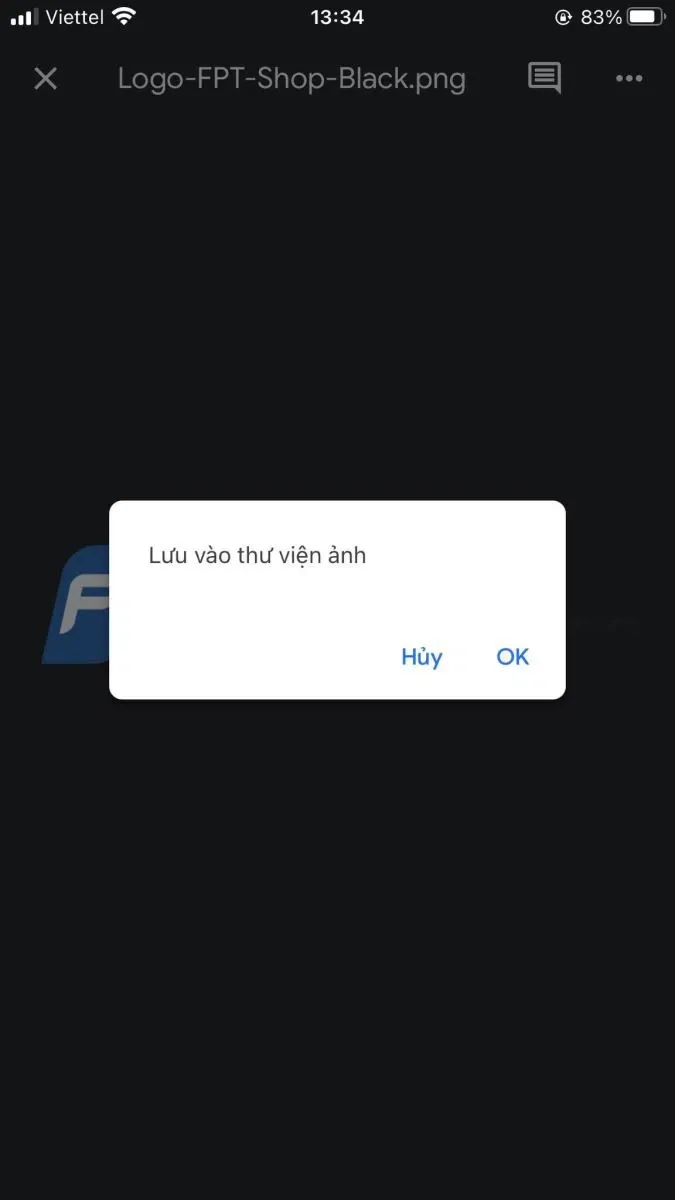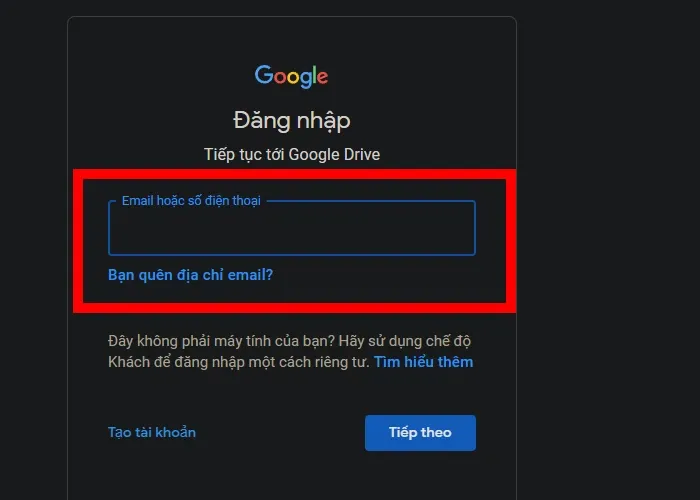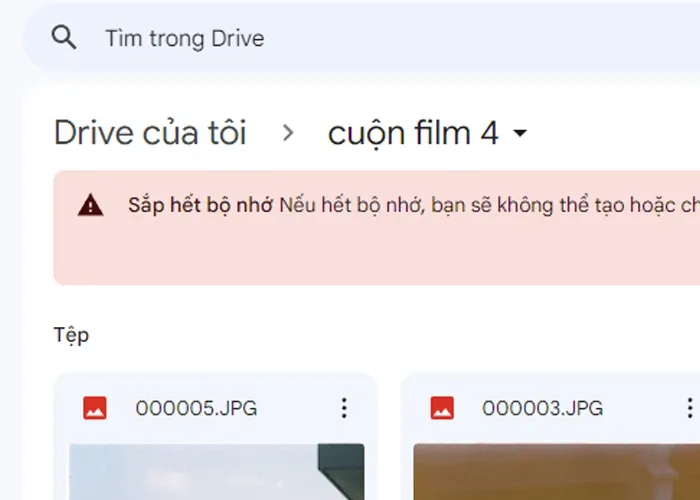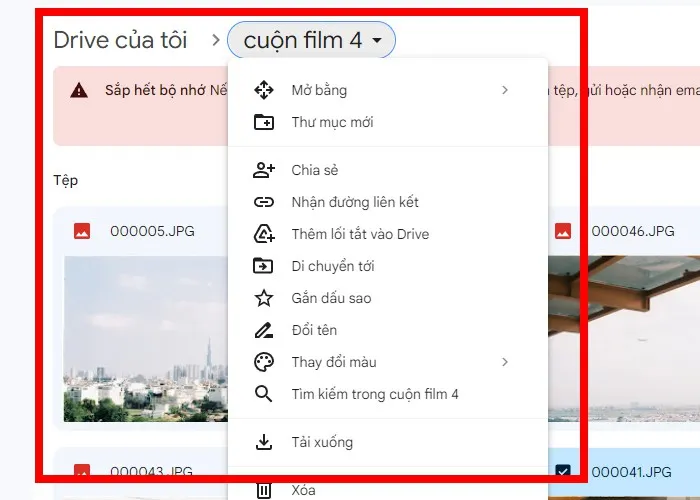Bạn đang tìm kiếm cách tải ảnh từ Google Drive về điện thoại để phục vụ cho công việc, cuộc sống, thì nhanh tay thử ngay những bước sau đây.
Google Drive phục vụ rất nhiều trong công việc lẫn cuộc sống. Đây là công cụ giúp bạn lưu trữ với một không gian bộ nhớ khổng lồ, đi kèm những tiện ích cực hấp dẫn. Nếu bạn muốn lưu một hình ảnh hoặc file về điện thoại của mình, thì nhanh chóng bỏ túi các cách tải ảnh từ Google Drive về điện thoại ngay dưới bài viết dưới đây. FPTShop sẽ hướng dẫn từng bước!
Bạn đang đọc: Cách tải ảnh từ Google Drive về điện thoại nhanh chóng, hiệu quả
Cách tải ảnh/file từ Google Drive về điện thoại
Để tải ảnh từ Google Drive về điện thoại, bạn có thể thực hiện các bước sau:
Bước 1. Mở ứng dụng Google Drive trên điện thoại của bạn.
Bước 2. Tìm và chọn ảnh mà bạn muốn tải xuống.
Bước 3. Nhấn và giữ ảnh đó để mở menu tùy chọn.
Bước 4. Chọn “Tải xuống” từ menu tùy chọn, chọn OK.
Sau khi quá trình tải xuống hoàn tất, ảnh sẽ được lưu trong thư mục tải xuống trên điện thoại, bạn có thể truy cập vào thư mục đó để xem và sử dụng ảnh.
Xem thêm: Hướng dẫn xoá file trên Google Drive và cách phục hồi đơn giản
Cách tải ảnh/file từ Google Drive về máy tính
Để tải từng file từ Google Drive về máy tính, bạn có thể thực hiện các bước sau:
Bước 1. Đăng nhập vào tài khoản Google Drive của bạn trên trình duyệt web.
Bước 2. Tìm và chọn file mà bạn muốn tải xuống.
Bước 3. Nhấp chuột phải vào file đó và chọn “Tải xuống” (hoặc bấm vào biểu tượng tải xuống ở góc trên bên phải của trang web).
Tìm hiểu thêm: Bưu điện gần nhất ở đâu? Cách tìm tất cả bưu điện gần nhất đơn giản bằng Google Maps
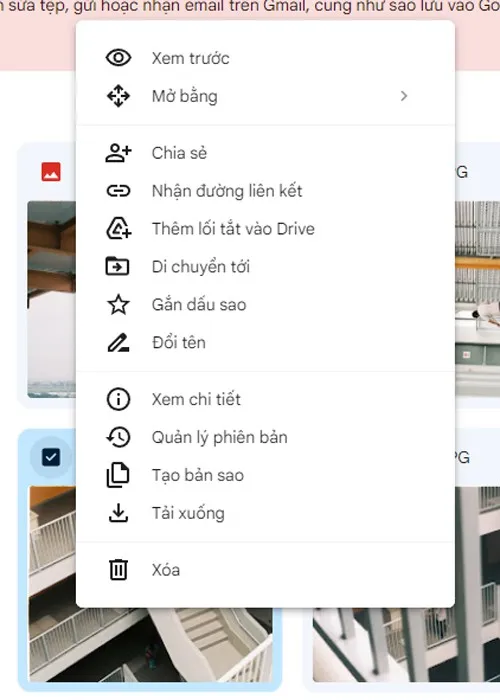
Bước 4. Chọn nơi lưu trữ file trên máy tính của bạn và nhấn “Lưu” để bắt đầu tải xuống file.
Để tải toàn bộ file từ Google Drive về máy tính, bạn có thể sử dụng tính năng Tải về toàn bộ của Google Drive. Làm theo các bước sau:
Bước 1. Chọn tất cả các file mà bạn muốn tải xuống hoặc chọn một thư mục chứa các file đó.
Bước 2. Nhấp chuột phải vào các file hoặc thư mục đã chọn và chọn “Tải xuống“.
>>>>>Xem thêm: Thủ thuật bo góc màn hình hiển thị giống LG G6 cho mọi máy Android
Bước 3. Chọn nơi lưu trữ toàn bộ các file để bắt đầu quá trình tải xuống.
Hi vọng với các bước hướng dẫn trên sẽ giúp các bạn nắm bắt được các cách tải ảnh từ Google Drive về điện thoại và thiết bị máy tính một cách nhanh chóng và hiệu quả nhất. Chúc các bạn áp dụng thành công!
Xem thêm:
- Cách tải lên và xem video trên Google Drive bằng điện thoại
- Hướng dẫn cách sao lưu ảnh và tệp trên Mocha qua Google Drive vô cùng đơn giản